플레이스토어 오류 해결 방법
안드로이드 기기를 사용하는 사람이라면 한 번쯤은 겪어봤을 법한 플레이스토어 오류, 이거 정말 짜증나죠? 플레이스토어는 다양한 앱과 콘텐츠를 다운로드하고 업데이트하는 데 꼭 필요한 도구인데, 가끔씩 오류가 생기면 큰 불편을 겪게 되잖아요. 하지만 걱정하지 마세요! 오늘은 플레이스토어 오류를 간단히 해결할 수 있는 7가지 방법을 소개해 드릴게요.
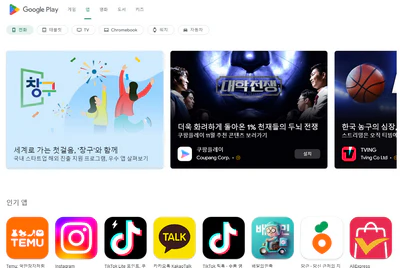
1. 인터넷 연결 확인하기
플레이스토어에서 오류가 자주 발생하는 이유 중 하나가 인터넷 연결 문제예요. Wi-Fi나 모바일 데이터가 불안정하면 앱 다운로드나 업데이트가 제대로 이루어지지 않거든요. 그래서 먼저 인터넷 연결이 잘 되어 있는지 확인해보세요. 빠른 설정 메뉴에서 Wi-Fi나 모바일 데이터를 켜고, 네이버나 구글 같은 웹사이트가 잘 열리는지 체크해보세요. 안정적인 인터넷이 확인되면 다음 단계로 넘어가세요.
2. 데이터와 캐시 삭제하기
플레이스토어의 데이터와 캐시를 삭제하는 건 꽤 효과적인 해결책이에요. 설정 앱에서 애플리케이션 목록으로 가서 Google Play 스토어를 찾아 저장공간을 클릭하세요. 거기서 데이터 삭제와 캐시 삭제 버튼을 눌러주면 됩니다. 이렇게 하면 여러 가지 문제들이 해결될 가능성이 높아요.
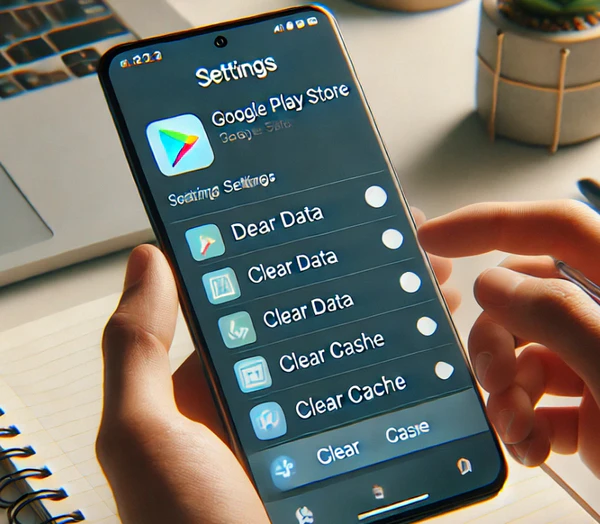
3. 저장공간 확인하기
저장공간이 부족하면 앱 다운로드가 아예 안 될 수 있어요. 설정에서 디바이스 케어를 선택하고 저장공간 상태를 확인해 보세요. 만약 저장공간이 1GB 미만이라면, 클라우드에 사진이나 영상을 백업하고 필요 없는 파일이나 앱을 삭제해서 공간을 확보해야 해요.
4. Google Play 서비스 캐시 삭제하기
Google Play 서비스의 캐시를 삭제하는 것도 좋은 방법입니다. 설정에서 애플리케이션 목록으로 가서 Google Play 서비스를 찾아 저장공간을 클릭하세요. 여기서 캐시 삭제 버튼을 눌러주면 업데이트나 다운로드 문제가 해결될 수 있어요.
5. 업데이트 중인 앱 취소와 자동 업데이트 설정 변경하기
업데이트 중인 앱이 있다면 이를 취소하거나 자동 업데이트 기능을 꺼보는 것도 좋습니다. 플레이스토어 앱을 열고 프로필 아이콘을 클릭한 후 ‘앱 및 기기 관리’ 탭으로 이동하세요. 여기서 업데이트 중인 항목들을 모두 취소할 수 있고, 설정에서도 자동 업데이트 기능을 비활성화해 주세요.
6. 플레이스토어 앱 강제 중지 및 사용 중지하기
플레이스토어 앱이 이상하게 작동한다면 강제 중지하거나 사용 중지를 해보세요. 설정에서 애플리케이션 목록으로 가서 Google Play 스토어를 찾은 후 강제 중지 버튼을 클릭합니다. 몇 분 후에 다시 실행하면 문제가 해결될 수도 있어요.
7. 구글 계정 점검과 기기 재부팅하기
마지막으로, 구글 계정이 제대로 설정되어 있는지도 점검해보고 기기를 재부팅해 보세요. 구글 계정에 문제가 있거나 로그인이 제대로 안 되어 있으면 앱 설치에 실패할 수 있으니 이 부분도 꼭 체크해야 해요.
결론
플레이스토어 오류는 여러 가지 원인으로 발생하지만, 위에서 소개한 7가지 방법만 시도하면 대부분의 문제를 쉽게 해결할 수 있습니다. 인터넷 연결 상태를 점검하고 데이터와 캐시를 정리하는 게 기본적인 단계죠. 저장공간 관리와 Google Play 서비스 캐시 삭제도 잊지 말고요! 만약 여전히 문제가 지속된다면, 업데이트 중인 앱을 취소하거나 자동 업데이트 기능을 꺼보고, 플레이스토어 앱 강제 종료 또는 사용 중지를 시도해 보세요. 마지막으로 구글 계정을 확인하고 기기를 재부팅하면 많은 도움이 될 거예요.
이제 더 이상 플레이스토어 오류 때문에 고민하지 마세요! 위의 방법들을 따라 해보시면 다시 원활하게 앱 다운로드와 업데이트를 즐길 수 있을 거예요. 즐거운 안드로이드 사용 되세요.
관련 FAQ
플레이스토어에서 다운로드가 멈추는 경우 어떻게 해결하나요?
다운로드가 멈춘 경우 인터넷 연결 상태를 확인하고, Google Play 스토어와 Google Play 서비스의 캐시와 데이터를 삭제해 보세요. 또한, 저장공간이 충분한지 확인하고 필요하다면 앱 업데이트를 취소하거나 기기를 재부팅하세요.
플레이스토어에서 앱이 설치되지 않을 때는 어떻게 해야 하나요?
설치 문제가 발생하면 저장공간이 충분한지 확인하고, Google Play 스토어와 Google Play 서비스의 캐시를 삭제하세요. 또한, 구글 계정을 로그아웃 후 다시 로그인하거나 기기를 재부팅하는 것도 효과적입니다.
Google Play 스토어가 열리지 않을 때는 어떻게 해결하나요?
플레이스토어가 열리지 않을 때는 인터넷 연결 상태를 확인한 후, 앱 설정에서 Google Play 스토어를 강제 중지하거나 데이터를 삭제하세요. 기기를 재부팅하거나 Google Play 스토어 업데이트를 제거 후 다시 설치하는 것도 해결 방법입니다.